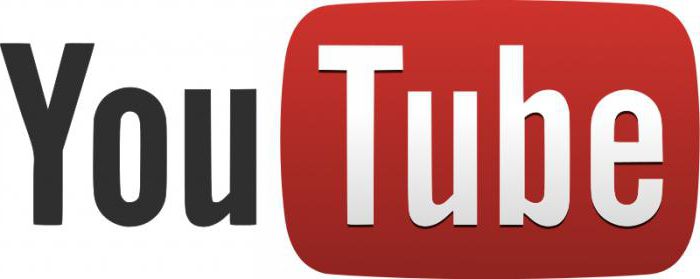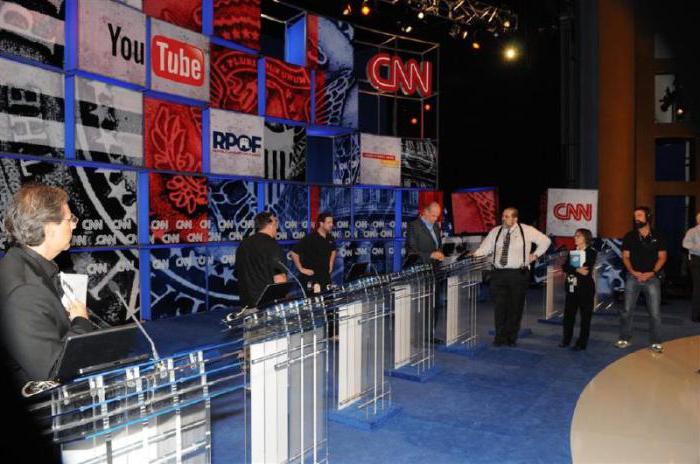У пользователей, которые ведут свои каналы на популярном видеохостинге «Ютуб», аккаунты связаны с основной учетной записью «Гугл». Компания является владельцем сервиса. Соответственно, если у вас появилось желание узнать ответ на вопрос о том, как удалить аккаунт в «Ютубе» (2014 год сделал эту задачу особенно популярной), вам также предстоит удалить и основной аккаунт в «Гугл». Самое интересное заключается в том, что если вы одновременно ведете сразу несколько каналов, то в таком случае они будут считаться отдельными учетными записями, а следовательно, удалять вы можете их по одному. Сегодня мы поговорим о том, как удалить аккаунт в «Ютубе». Этот вопрос в настоящее время имеет высокую популярность среди пользователей.
Хитрость системы
В "Ютубе" регистрация аккаунта проходит куда проще, чем удаление его, поэтому сегодня мы решили привести для вас пошаговую инструкцию. Используя ее, вы сможете быстро решить поставленный вопрос. Итак, давайте начнем разбираться с тем,
как удалить аккаунт в «Ютубе».
Инструкция

Первое, что следует сделать, - это войти на тот канал, который в дальнейшем вы планируете удалить. Как вы уже, наверное, смогли понять, каждый из них имеет собственный аккаунт в «Гугл Плюс» и других сервисах компании. Сразу следует напомнить о том, что после того как вы удалите свой канал на «Ютубе», исчезнет и учетная запись «Гугл Плюс». Этот вариант в первую очередь относится к тому случаю, когда у вас имеется в распоряжении несколько личных страниц на ресурсе. Конечно, этот вопрос быстро решаем, и вам необходимо удалить весь аккаунт целиком. После этого возвращаемся на «Ютуб», вход в аккаунт другого канала можно осуществить следующим образом. Для начала авторизуемся в сервисе «Гугл», после чего переходим на видеохостинг. Далее вы сможете заметить рядом со своим именем изображение, по которому необходимо кликнуть. Если вам трудно сориентироваться, тогда отметим, что нужная область находится в правом верхнем углу. Далее вам следует в открывшемся меню кликнуть по кнопке Switch account, после чего выбираем необходимый канал, который вы планируете отключить. Переходим к следующему этапу. После того как будет открыт канал, вы можете смело переходить к решению вопроса, как удалить аккаунт в «Ютубе». Теперь вам следует перейти к настройкам канала, а для этого необходимо кликнуть на небольшое обозначение в виде шестеренки, а в появившемся меню выбираем параметр YouTube settings. Далее вам следует перейти по ссылке Advanced, вы сможете заметить пункт Overview.
Подтверждение
Когда все было выполнено, можно смело переходить ко второму пункту. Ваша задача заключается в том, чтобы нажать на кнопку Delete channel, что в переводе означает "Удаление канала". После того как вы нажмете эту кнопку, сервис от вас потребует ввести свои личные данные. Указываем логин и пароль, которые принадлежат аккаунту, после чего откроется новая страничка. Если вы все выполнили правильно, тогда на экране сможете увидеть свои плейлисты, которые подвергнутся дальнейшему удалению. Помните о том, что после очистки канала вы также потеряете всех своих подписчиков и комментарии, которые они оставляли под видеозаписями.
Удаление доступа к другим сервисам
Итак, теперь можно смело переходить к следующему пункту. От вас вновь потребуется нажать на кнопку Delete channel - это необходимо выполнить, чтобы полностью удалить свой канал. Самое интересное заключается в том, что при после выполнения этого шага ваш аккаунт в «Гугле» удален не будет. Следовательно, вы сможете им продолжить пользоваться. Теперь вам следует перейти к следующему шагу – удаление странички «Гугл», к которой был привязан канал. Важно помнить о том, что у вас сохраняется доступ к фирменной социальной сети «Плюс». Для того чтобы решить вопрос, как удалить аккаунт в «Ютубе» полностью, вам следует авторизоваться в «Гугле». Запомните, что удалить свой основной профиль бесследно вы не сможете никакими методами, так как у сервиса просто нет такой функции.
Delete page
Когда вы уже авторизовались в «Гугл», вам необходимо навести курсор мыши на кнопку Home, а из выпадающего меню выбираем раздел настроек Settings. После того как вы попали на новую страницу, вам следует прокрутить ее до самого конца, вы сможете заметить кнопку Delete page. Теперь следует подтвердить, что вы действительно желаете удалить свою страничку, после чего вновь нажимаем на этот пункт. Вам следует установить галочки напротив всех служб, после чего произвести окончательное подтверждение удаления своего аккаунта. Конечно, для новичка приведенная инструкция может показаться сложной. Однако если ее внимательно прочитать, тогда трудностей возникать никаких не должно.
Назовем ключевые этапы удаления.
- Входим на канал.
- Обращаемся к дополнительным настройкам аккаунта.
- Кликаем по значку канала в верхнем правом углу.
- Открываем настройки YouTube.
- Выбираем пункт «Общая информация».
- Нажимаем «Дополнительно» под именем канала.
- Используем кнопку «Удалить».